 홈
홈
홈 앱으로 Mac에서 모든 HomeKit 액세서리를 편리하고 안전하게 제어할 수 있습니다.
집 전체를 한 눈에 보기. 새롭게 디자인된 홈 탭에서는 방별로 그룹화된 액세서리, 카메라, 모드를 포함하여 집 전체를 한 눈에 볼 수 있습니다. 업데이트된 사이드바 레이아웃에는 카테고리 및 방이 포함되어 빠르게 확인할 수 있습니다.
액세서리 제어. 액세서리는 홈 앱에서 아이콘 타일로 표시됩니다. 액세서리 카테고리는 색상을 통해 시각적으로 인식할 수 있으며, 어떤 타일을 크게 표시하여 홈 탭에서 더 눈에 띄게 할지 선택할 수 있습니다. 전등을 켜거나 끄고, 문을 잠그거나 열고, 블라인드를 열거나 닫는 등 액세서리를 제어하려면 액세서리 타일을 클릭하십시오. 또한 전등의 밝기 또는 온도 조절 장치에 설정된 온도를 조절할 수 있습니다.
카테고리. 조명, 날씨, 보안, 스피커 및 TV, 그리고 물 카테고리를 통해 방별로 정리된 모든 관련 액세서리에 빠르게 접근하고, 더욱 자세한 상태 정보를 확인할 수 있습니다.
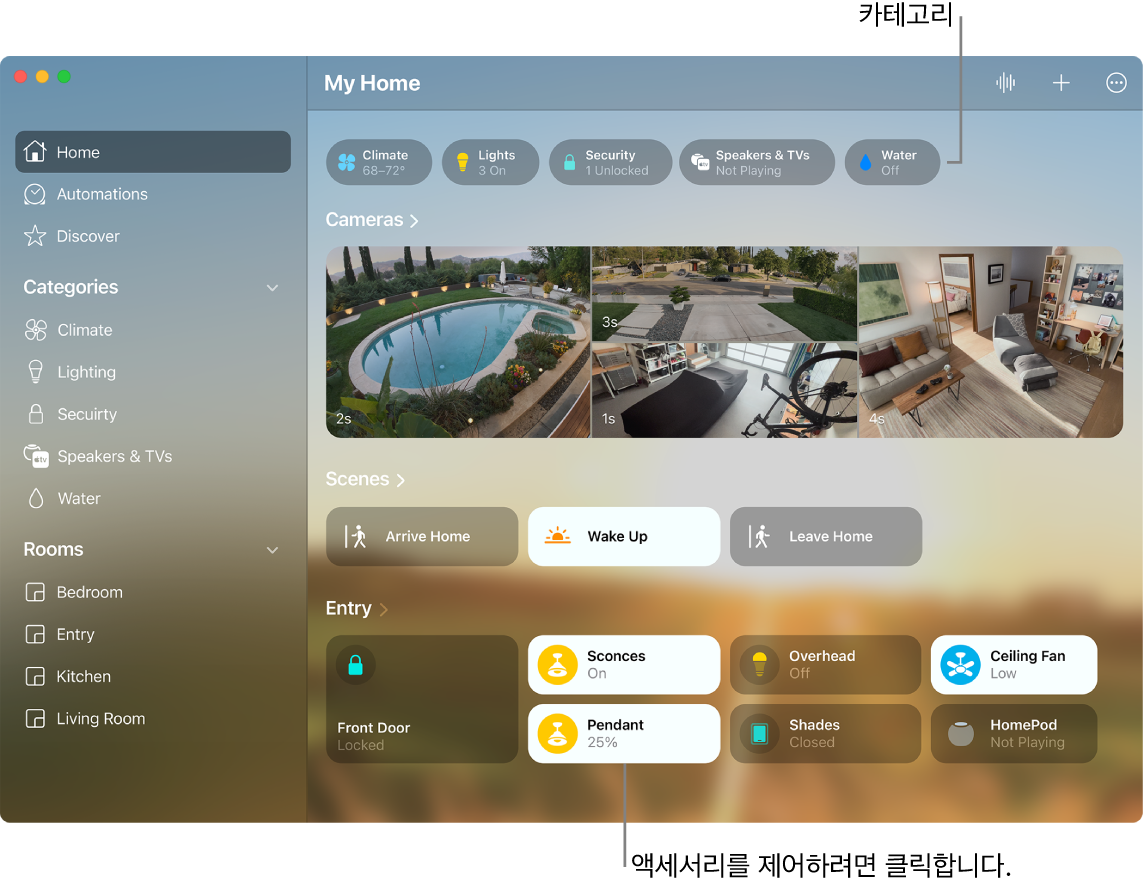
접근 권한 공유. 가족 구성원과 홈을 공유하여 각자의 Apple 기기에서 홈 앱을 사용하여 액세서리를 제어하도록 할 수 있습니다.
활동 기록. 누가 언제 문을 잠그고 잠금 해제했는지 봅니다. 차고 문, 접촉 센서 및 보안 시스템과 같은 액세서리의 최근 활동을 볼 수 있습니다.
모드 생성. 한 가지 명령으로 여러 액세서리를 함께 동작할 수 있는 모드를 생성할 수 있습니다. 예를 들어 자러갈 때 전등을 모두 끄고, 블라인드를 닫고, 문을 잠그는 취침 모드를 만들 수 있습니다. 모드를 생성하려면 ![]() 과 모드 추가를 차례로 클릭하십시오.
과 모드 추가를 차례로 클릭하십시오.
카메라 보기. 홈 앱에서 가정용 보안 카메라에 연결하여 영상을 기록하고 어디서든 볼 수 있습니다. 최대 9개의 카메라 보기가 홈 탭의 메인 화면 중앙에 표시되며 종단간 암호화됩니다.
HomeKit 보안 비디오. 홈 보안 카메라의 비디오는 iCloud에 저장되며, iCloud 저장 공간을 차지하지 않습니다. 카메라 보기에서 동작 감지 구역을 정의하여 해당 영역에서 움직임이 감지된 경우에만 비디오를 캡처하거나 알림을 받을 수 있습니다. 사람, 동물, 소포 배달 및 차량 감지 외에도 얼굴 인식 기능을 사용하면 보안 카메라와 초인종을 통해 사진 앱이나 홈 앱에서 태그한 사람을 최근 방문자로 식별할 수 있습니다. HomeKit 보안 비디오는 지원되는 iCloud 요금제, HomeKit를 사용할 수 있는 호환되는 보안 카메라 및 홈 허브로 실행 중인 HomePod, Apple TV 또는 iPad가 필요합니다. iCloud 사용 설명서의 내용을 참조하십시오.
적응형 조명. 스마트 전구를 설정하면 하루 종일 색 온도를 자동으로 조절하여 편안함과 생산성을 극대화할 수 있습니다. 따뜻한 색감을 보며 눈을 뜨고, 한낮에는 보다 시원한 색으로 집중력을 높이고, 밤에는 청색광을 없애 편안한 휴식을 취해보십시오. (적응형 조명을 사용하려면 홈 허브가 필요합니다. 추가 정보는 홈 사용 설명서의 HomePod, HomePod mini, Apple TV 또는 iPad를 홈 허브로 설정하기의 내용을 참조하십시오.)
위젯 추가하기. 데스크탑에 홈 위젯을 추가하여 홈 액세서리에 접근하고, 모니터링하고, 제어할 수 있습니다. 화면 오른쪽 상단에 있는 날짜 또는 시간을 클릭하여 알림 센터를 연 다음, 알림 하단에서 위젯 편집을 클릭하십시오. 사이드바에서 홈을 클릭한 다음, 위젯을 선택하십시오. 데스크탑 또는 알림 센터에서 새로운 위젯을 드래그할 수 있습니다.
더 알아보기. 홈 사용 설명서의 내용을 참조하십시오.